Por selena komezActualizado en marzo 31, 2023
Resumen
¿iPhone iOS 16 atascado en modo de recuperación? ¿Cómo salir de iOS 16 atascado en modo de recuperación? No te preocupes. Aquí, enumeraremos las razones más comunes por las que el iPhone se atasca en el modo de recuperación y lo guiaremos sobre cómo reparar el iPhone atascado en el modo de recuperación después de la actualización o restauración de iOS 16, sin pérdida de datos.
Para una mejor experiencia del usuario, Apple agrega nuevas funciones en cada edición de iOS. Las nuevas funciones de iOS 16 te ayudarán a aprovechar al máximo tu iPhone. ¿Has actualizado tu iPhone a la última versión de iOS 16? La última versión de iOS y iPadOS es la 16.4. Sin embargo, algunas personas se enfrentaron a eso iPhone atascado en modo de recuperación después de la actualización de iOS 16 o restaurar el problema. No se preocupe, no es algo nuevo que iOS 16 atasque el iPhone en modo de recuperación. Este post está escrito para ayudarte. arreglar iOS 16 iPhone atascado en modo de recuperación. ¡Echale un vistazo!
Parte 1. ¿Por qué el iPhone se atascó en el modo de recuperación en iOS 16?
Algunas personas están confundidas de por qué el iPhone se atascó en el modo de recuperación después de la actualización o restauración de iOS 16. Para ser honesto, hay dos razones principales por las que el iPhone se atasca en el modo de recuperación: problemas de hardware y corrupción del software.
1) Problema de hardware como iPhone dañado por agua.
2) Las razones de software del iPhone iOS 16 atascado en modo de recuperación incluyen:
- Un jailbreak fallido en tu iPhone.
- Ha activado el modo de recuperación accidentalmente.
- Es posible que se haya instalado un software con errores en su iPhone.
- Una restauración de copia de seguridad fallida podría estar afectando al iOS.
- Algunos modelos antiguos de iPhone no son compatibles con la versión iOS 16.
A continuación, veamos cómo reparar el iPhone iOS 16 atascado en el modo de recuperación.
Parte 2. Salga de iOS 16 atascado en el modo de recuperación a través de un restablecimiento completo
Forzar el reinicio del dispositivo iOS es la forma más fácil de solucionar problemas comunes del sistema iOS, incluido un iPhone atascado en modo de recuperación. Puede intentar reiniciar su dispositivo para reparar el iPhone iOS 16 atascado en el modo de recuperación. iOS 16 solo es compatible con iPhone 8 o superior (iPhone SE 2.º, 3.º incluido).
Para iPhone 8/X/XR/XS/11/12/13/14/SE 2nd/SE 3rd:
Presione y suelte rápidamente el botón Subir volumen.
Presione y suelte rápidamente el botón para bajar el volumen.
Mantenga presionado el botón de encendido en el lado derecho hasta que aparezca el logotipo de Apple en la pantalla.
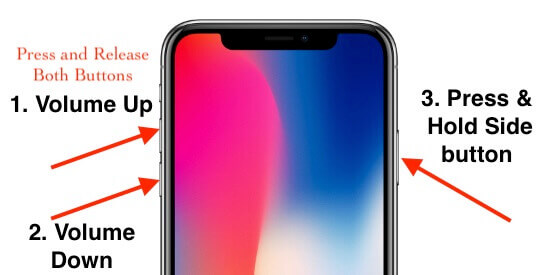
Para iPhone 7, iPhone 7 Plus:
Presione rápidamente y mantenga presionado el botón para subir el volumen y el botón de encendido hasta que vea el logotipo de Apple en la pantalla.
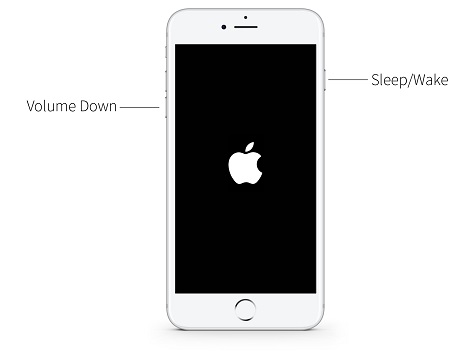
Para iPhone 6/6s/6S Plus:
Presione rápidamente y mantenga presionado el botón de inicio y el botón de encendido hasta que vea el logotipo de Apple en la pantalla.

Parte 3. Repare el iPhone iOS 16 atascado en modo de recuperación a través de la recuperación del sistema iOS (100% de trabajo)
Otro método sin riesgos para reparar el iPhone iOS 16 atascado en el modo de recuperación es usar una herramienta de recuperación del sistema iOS de terceros. Recuperación del sistema U.Fone iOS es un software de recuperación del sistema iOS seguro, confiable pero profesional para iPhone/iPad/iPod Touch. Es capaz de solucionar varios problemas del sistema iOS, como atascado en el modo de recuperación, modo de auriculares, Modo DFU, pantalla negra/azul/blanca, logotipo de Apple, bucle de arranque de iPhone, iPhone sigue reiniciando, etc. Con él, los usuarios pueden solucionar fácil y rápidamente el problema del modo de recuperación de iOS 16/15/14.
Principales características:
- Solucione varios problemas del sistema iOS sin pérdida de datos.
- Repare el sistema iOS a la normalidad en iPhone/iPad/iPod Touch.
- Solucione más de 30 problemas del sistema iOS como el logotipo de Apple, DFU/modo de recuperación, pantalla negra, etc.
- Repare los sistemas iOS en 2 modos: Modo estándar, Modo avanzado.
- Rebaje o actualice fácilmente el sistema iOS sin esfuerzo.
- Admite todos los dispositivos iOS, incluidas las últimas series iOS 16 y iPhone 14.


¿Cómo reparar el iPhone iOS 16 atascado en el modo de recuperación?
Estos son los pasos detallados para reparar el iPhone atascado en el modo de recuperación después de la actualización de iOS 16.
Paso 1. Inicie U.Fone iOS System Recovery
Descarga U.Fone iOS System Recovery e instálalo en tu Mac o PC con Windows. Haga clic en "Más herramientas" en el panel izquierdo. Luego, conecte su dispositivo iOS 16 a la computadora mediante un cable USB.

Paso 2. Seleccione la función de recuperación del sistema iOS
Pasará a una nueva página con 3 opciones, que incluyen Recuperación de datos de iPhone, Recuperación del sistema iOS, Copia de seguridad y restauración de datos de iOS. Aquí, seleccione la función "Recuperación del sistema iOS".

En la siguiente ventana, aparecerá una lista de diferentes problemas de dispositivo/pantalla/iOS/iTunes. Haga clic en "Problemas del modo iOS" y verá "Atascado en el modo de recuperación" incluido. Haga clic en el botón "Inicio" para continuar.

Paso 3. Elija el modo estándar
Hay 2 modos que puede usar para resolver problemas atascados. Para reparar el iPhone iOS 16 atascado en el modo de recuperación sin pérdida de datos, seleccione "Reparación estándar".

Paso 4. Descargar el paquete de firmware
Como su dispositivo iOS está atascado en modo de recuperación, U.Fone detectará y analizará su dispositivo automáticamente. Para otros problemas de sistemas iOS, debe poner su dispositivo iOS en DFU/Modo de recuperación. Entonces, en este paso, solo necesita seguir las instrucciones en pantalla para descargar un firmware adecuado y hacer clic en el botón "Siguiente".

Luego comenzará a descargar el paquete de firmware, solo espere pacientemente.
Paso 5. Repare el iPhone iOS 16 atascado en modo de recuperación
Después de eso, presione el botón "Reparar" para reparar el sistema de su iPhone a la normalidad. Siga conectando su dispositivo iOS con la computadora durante el proceso de reparación.

Una vez que haya terminado, su dispositivo iOS 16 se reiniciará automáticamente y volverá a la normalidad. Ahora puede usar su dispositivo iOS y disfrutar de las funciones de iOS como de costumbre.


Arreglar iOS 16 iPhone atascado en modo de recuperación
Comentarios
Rápido: necesitas iniciar sesión Antes de que puedas comentar.
No tienes cuenta aún. Por favor haga clic aquí para registrarte.

Cargando ...

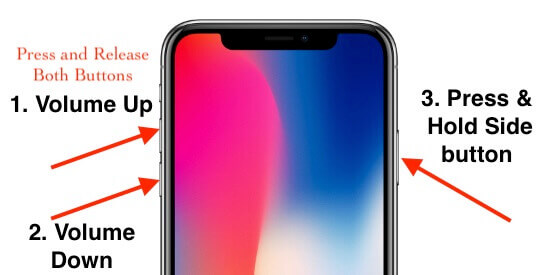
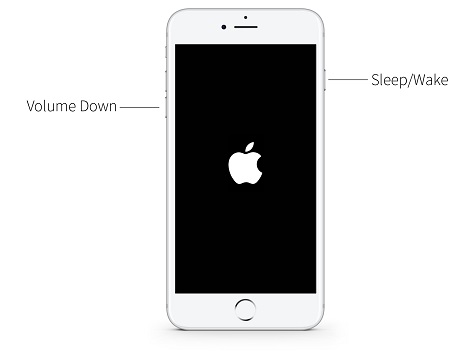

















No hay comentarios todavía. Di algo...